Naprava USB ni bila prepoznana kot razlog za težavo in kako se je znebiti v sistemu Windows
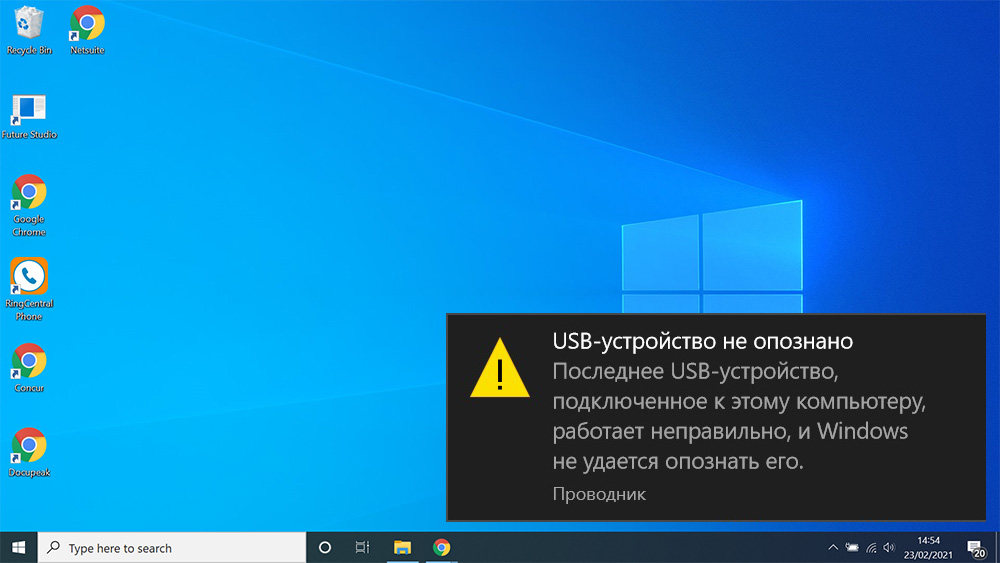
- 4540
- 1393
- Van Zulauf
Včasih pri povezovanju bliskovnega pogona USB ali druge naprave z računalnikom uporabnik sooči s poročilom, da "USB naprava ni prepoznana". Hkrati je nemogoče uporabljati povezane pripomočke, saj operacijski sistem zanje preprosto ne namesti gonilnikov. Podobna napaka se lahko zgodi s skoraj katero koli različico OS, ne glede na vrsto vrat (USB 3.0 ali USB 2.0.
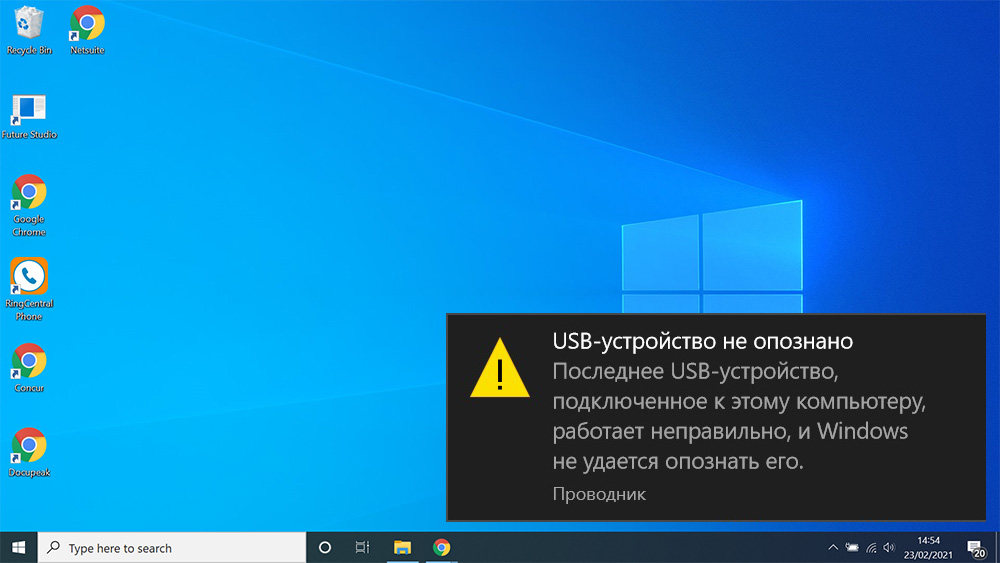
Razlogi za težave
Razlogi, zakaj Windows ne prepozna naprave USB, so lahko zelo različni. Odvisno od njih je vredno izbrati metodo za reševanje problema. Vendar uporabnik še zdaleč ni mogoče jasno prepoznati, zaradi katerih zunanje naprave niso povezane. V tem primeru najučinkovitejši pristop vključuje dosledno uporabo vseh metod.
Najpogosteje je težava z neznano napravo povezana z naslednjimi razlogi:
- Napačno delo določenega gonilnika USB zaradi preobremenitve, poškodb ali popolne odsotnosti trenutne različice.
- Pomanjkanje nedavnih posodobitev v operacijskem sistemu. Microsoft Corporation redno sprošča posodobitve in urejanje, ki se izogne vsem vrstam konfliktov voznikov.
- Računalnik nima zunanjih naprav posodobitev programske in strojne opreme, potrebne za pravilno delovanje ustreznega delovanja.
- Fizična škoda samim krmilnikom USB.
- Zunanja naprava ali pogon je vključen v režim selektivnega vzmetenja.
- Potrebne so dejanske posodobitve voznikov za matično ploščo.
Metode reševanja problema
Če uporabnik naleti na težave USB naprav in nezmožnost, da jih uporablja v računalniku, mora opraviti številne operacije, da prepozna vzroke napake in jo odpravi. Razmislite o najbolj priljubljenih pristopih.
Izklop računalnika iz omrežja
Najbolj banalen način za obnovo številnih težav v računalniku. Včasih je dovolj, da se izklopite in vklopite sistem, tako da posodobi konfiguracijo opreme in spusti vse napake. Vendar včasih ponovni zagon ni dovolj, zato se morate sklicevati na popolno de -energizacijo računalnika.
Ko izklopite izhod, energija ne bo vstopila v vse elemente matične plošče, vključno z vrati USB. Tako bo zagotovljeno, da ponastavite njihovo konfiguracijo. Naslednjič naslednjič bo sistem naložil vse potrebne gonilnike in bo, kar je verjetno, deloval v običajnem načinu.

Potem ko izklopite računalnik iz vtičnice, ga pustite v tej obliki nekaj minut, da se vsi kondenzatorji na matični plošči izpustijo. Po tem lahko kabel znova priključite na vtičnico.
Če je napaka povzročila naključna programska oprema ali okvara strojne opreme, bo težava izginila. Če se to ne zgodi, je vredno uporabiti druge metode.
Posodabljanje voznikov
Pogosto je težava pri prepoznavanju različnih vrst zunanjih naprav povezana s pomanjkanjem potrebnih voznikov. Enako velja za pomanjkanje pravočasnih posodobitev. Če želite namestiti želeno programsko opremo, morate iti do upravitelja naprav. Najlažji način je, da ta ukaz Devmgmt naredim.MSC, ki je v okno vstavljen "izvedite" po pritisku na gumbe Win+R.
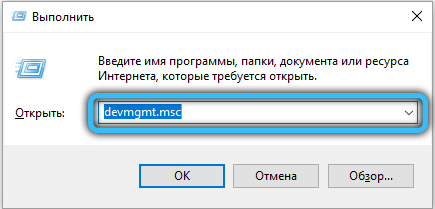
V upravitelju naprav morate preveriti vse povezane elemente glede prisotnosti voznikov. Kliksni oznaka blizu katere koli točke kaže na pomanjkanje programske opreme. Na to napravo morate klikniti z desnim gumbom miške in izbrati "Posodobi gonilnik".
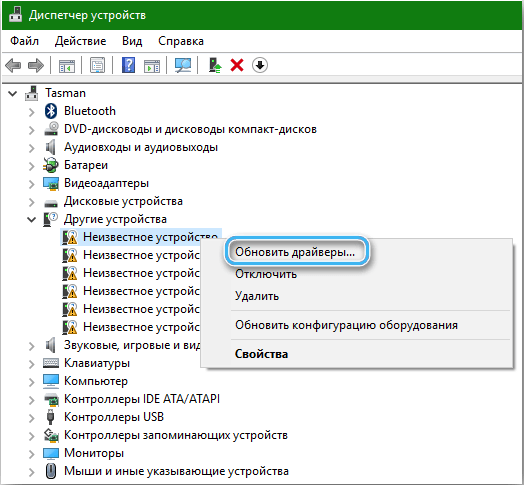
Okno za posodobitev bi se moralo odpreti, ki bo ponudilo samodejno iskanje pravih voznikov na strežnikih podjetja ali ročno v računalniku. Pogosto je dovolj prve možnosti, saj Microsoftova korporacija vedno poskuša imeti najbolj popolno programsko bazo za vse priljubljene naprave.
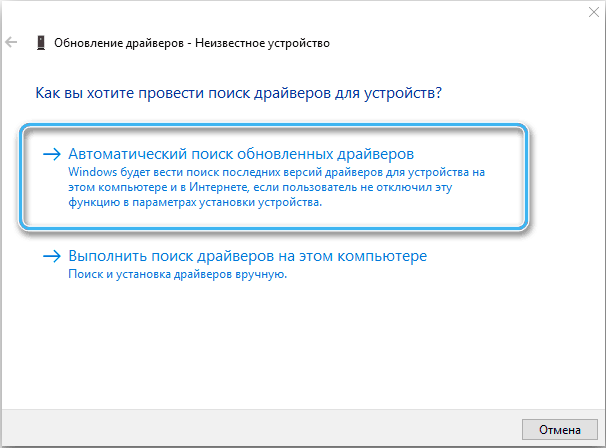
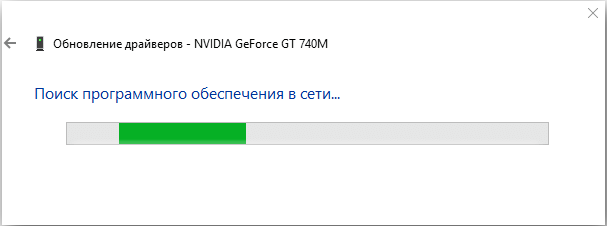
Omeniti velja, da je samodejno iskanje voznikov mogoče le, če ima računalnik stabilno omrežno povezavo. Operacijski sistem bo naložil trenutne različice in jih namestil brez udeležbe uporabnikov.
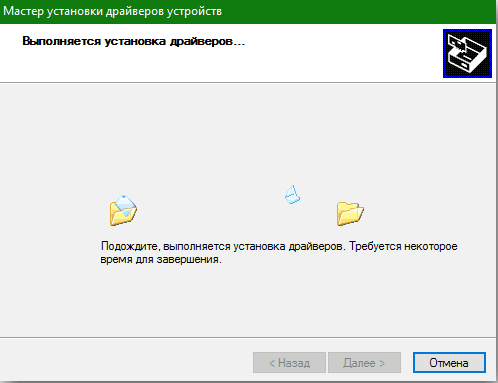
V nekaterih primerih obstaja obratna situacija, ko posodobljeni voznik posega v delo zunanjih naprav in vrat. Običajno se težava kaže po posodobitvi paketa programske opreme ali operacijskega sistema. Odločitev bi bila voznikova zavrnitev prejšnje različice s pomočjo vgrajenih -in sredstva. Preprosto morate odpreti upravitelja naprav, izbrati pravo opremo in v kontekstnem meniju s pravim gumbom za miško izberite položaj "Roll the Gonilnik". Nato je priporočljivo, da kliknete gumb "Konfiguracija opreme za posodobitev" in preverite, ali se je naprava pojavila na seznamu.
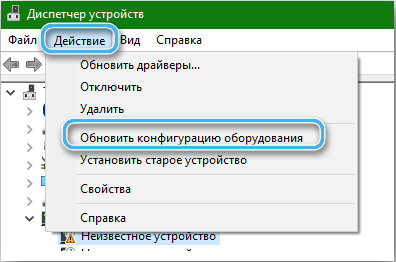
Odstranitev zunanjega pogona ali naprave, ki ji sledi povezava
Ta metoda bo uporabna, če ima gonilnik, nameščen na določeni napravi, poškodovan ali ne deluje.
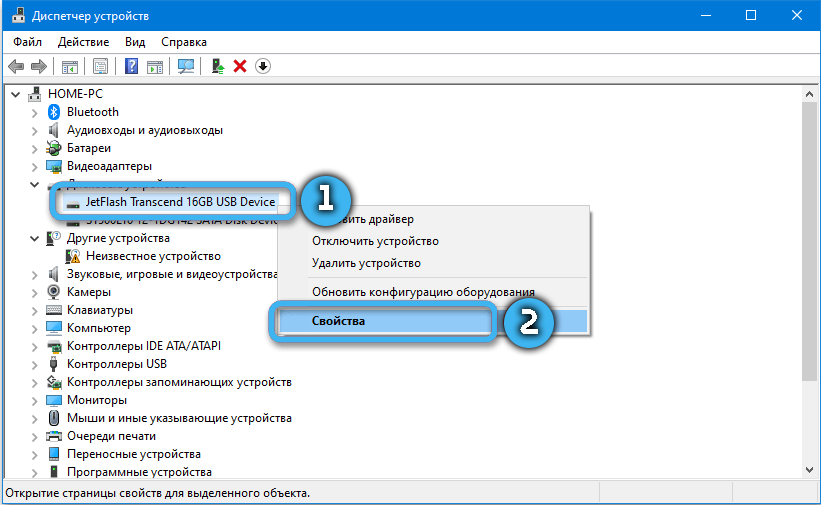
Sekvenciranje:
- Kliknite gumb Start in v polju za iskanje vnesite besedno zvezo "Upravitelj naprav".
- Odprite aplikacijo in preučite seznam nameščene opreme.
- Na seznamu poiščite kategorijo "diskovne naprave" ali določena vrata USB.
- Z desnim gumbom kliknite izbrano opremo in izberite element "Delete".
- Izvlecite napravo iz računalniškega vrat in počakajte približno minuto.
- Ponovno namestite opremo v konektor in nato počakajte na samodejno namestitev potrebnih gonilnikov.
- Preverite, ali naprava pravilno deluje.
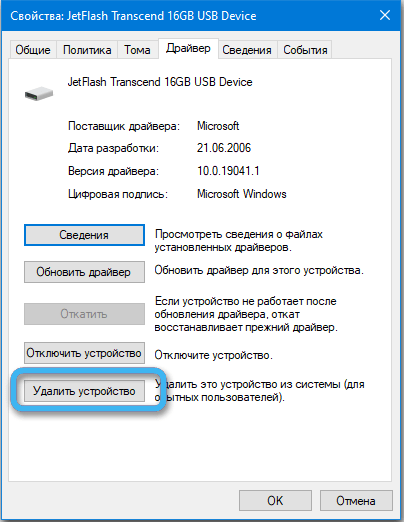
V nekaterih primerih priključena oprema zahteva dodatno moč (nekaj trdih diskov), brez katere ne more normalno delovati. Če opisana metoda ni pomagala, je vredno prehoditi druge metode.
Spreminjanje parametrov izklopa USB vrat
Včasih je nepravilno delovanje povezane naprave posledica dejstva, da gonilnik koncentratorja v samodejnem načinu prekine delovanje USB. Dokaj učinkovita rešitev tega problema bo sprememba parametra začasnega zaustavitve funkcije.
Algoritem:
- Kliknite ikono Windows z desnim gumbom miške in na predlaganem seznamu izberite element "Power".
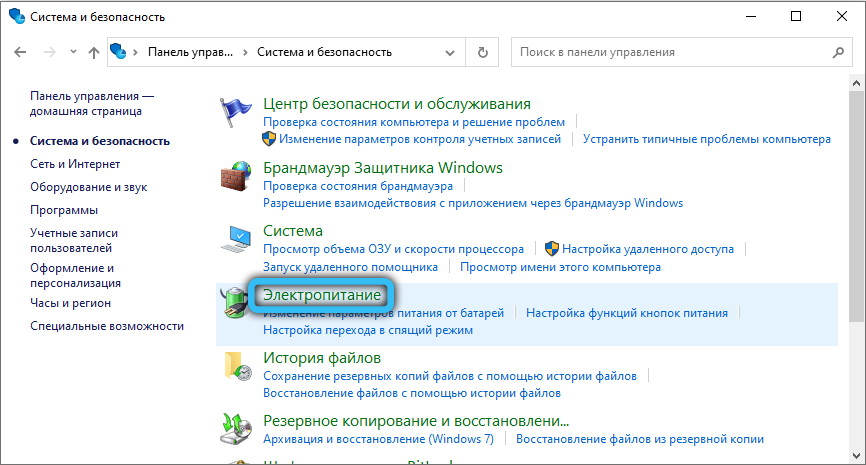
- Pojdite na okno "Izbira ali nastavitev vezja za nadzor moči".
- Kliknite element, imenovan "Nastavitev napajanja".
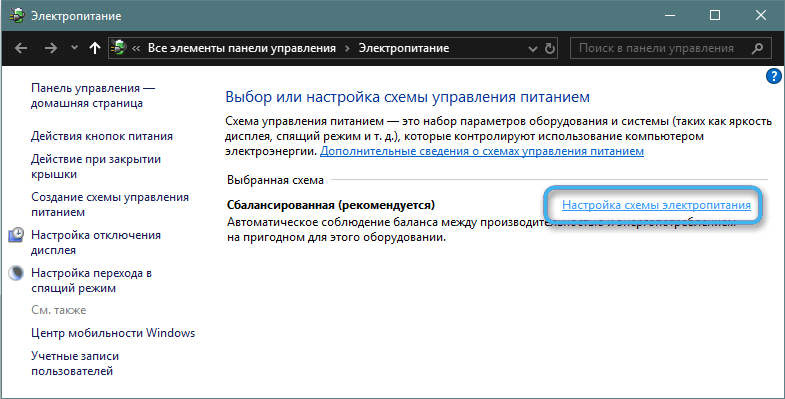
- V oknu "Spreminjanje parametrov sheme" za iskanje položaja "spremenite dodatne parametre moči" in ga pritisnite z levo -odmerjenim gumbom miške.
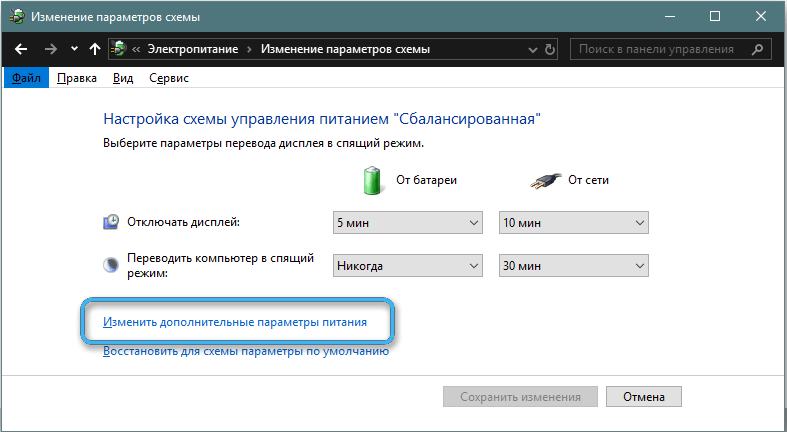
- Odprite "Power Power Power Power Močni poti" in poiščite element "Parametri USB".
- Poiščite "Začasni parameter zaustavitve vrat USB" in nato prepovejte funkcijo med napajanjem iz baterije ali omrežja.
- Uporabite nastavitve in zaprite okno.
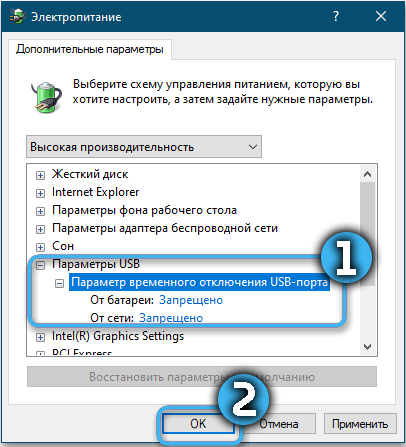
Zdaj še vedno preveri delovanje povezane opreme. V nekaterih primerih bo morda potreben ponovni zagon, tako da začnejo veljati vse spremembe.
Odklopite hiter tek
Verjetno operacijski sistem zaradi vključene funkcije hitrega zagona USB ne bo prepoznal USB naprav. To postane izjemno neprijetna težava, še posebej, če uporabnik redno uporablja zunanje pomnilnik pomnilnika pomnilnika.
Če želite izklopiti hiter zagon v sistemu Windows 10, morate storiti naslednje:
- Kliknite gumb "Start" z desnim gumbom in izberite položaj "Power Parameters".
- Odprite razdelek "Način hrane in spanja" in pojdite na "Dodatni parametri moči".
- Poiščite povezavo "Dejanje napajalnih gumbov", ki se nahaja v zgornjem delu okna.
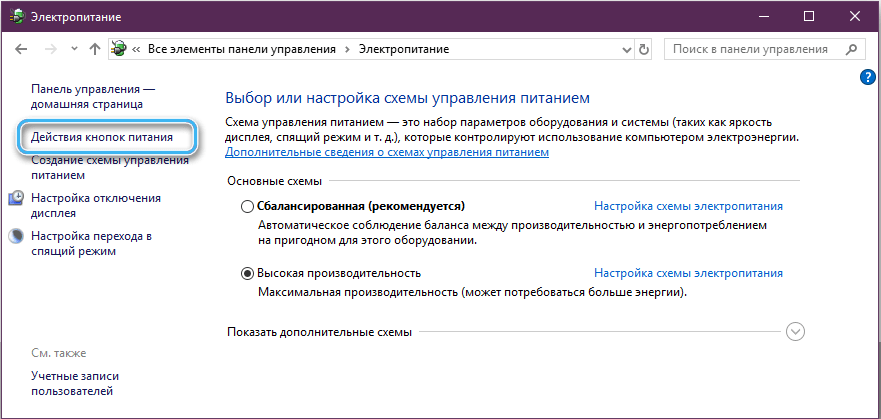
- Pojdite na "Nastavitve sistema" in izberite "Spremenite nastavitve, ki so trenutno nedostopne".
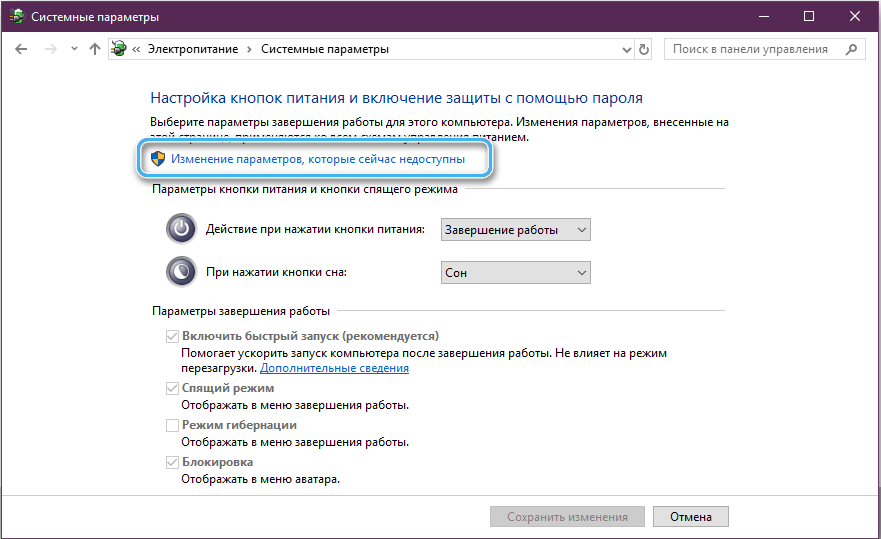
- Odprite pododdelek »Nastavitve nastavitve« in odstranite oznako nasproti točke »Vklopite hitri zagon (priporočeno)“.
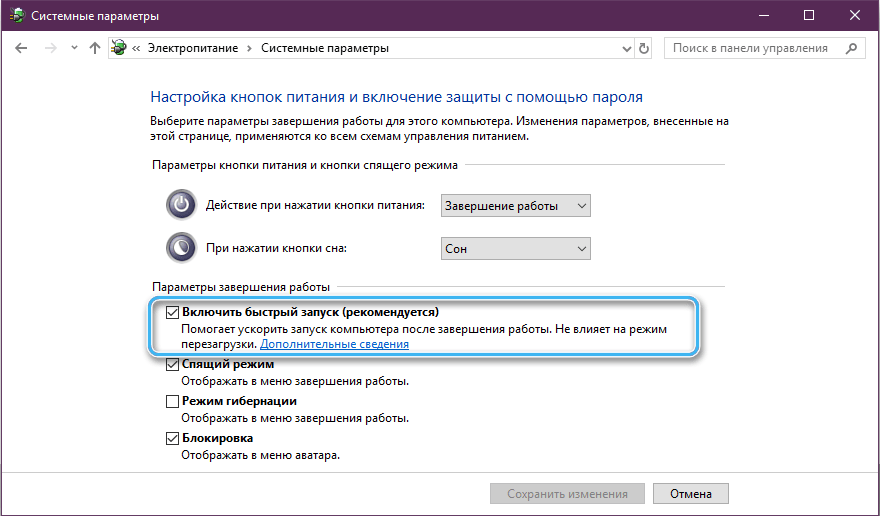
- Ohranite spremembe in zaprite okno.
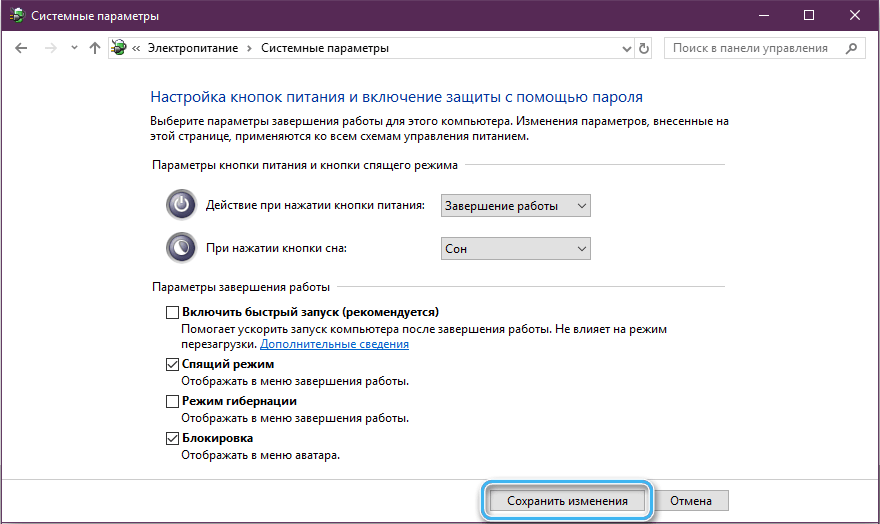
Če želite spremembe delovati, morate znova zagnati računalnik. Hkrati je lahko vključitev po spremembah precej počasna, vendar bodo naprave USB vedno prepoznane.
Namestitev najnovejših posodobitev operacijskega sistema
Računalniška oprema in zunanji pripomočki se nenehno izboljšujejo. Poleg tega potrebujejo posebno programsko opremo, ki je dodana v operacijski sistem samo v okviru posodobitev. Zaradi tega je zelo pomembno zagotoviti, da so v računalniku nameščene vse potrebne posodobitve.
Postopek za namestitev posodobitev:
- Pritisnite gumb Start in v iskalno vrstico vnesite center za posodobitev sistema Windows.
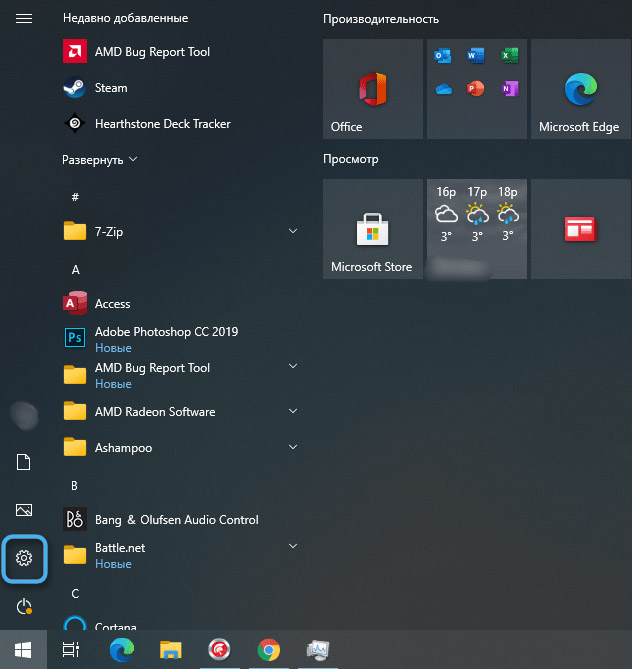
- Odprite najdeno storitev.
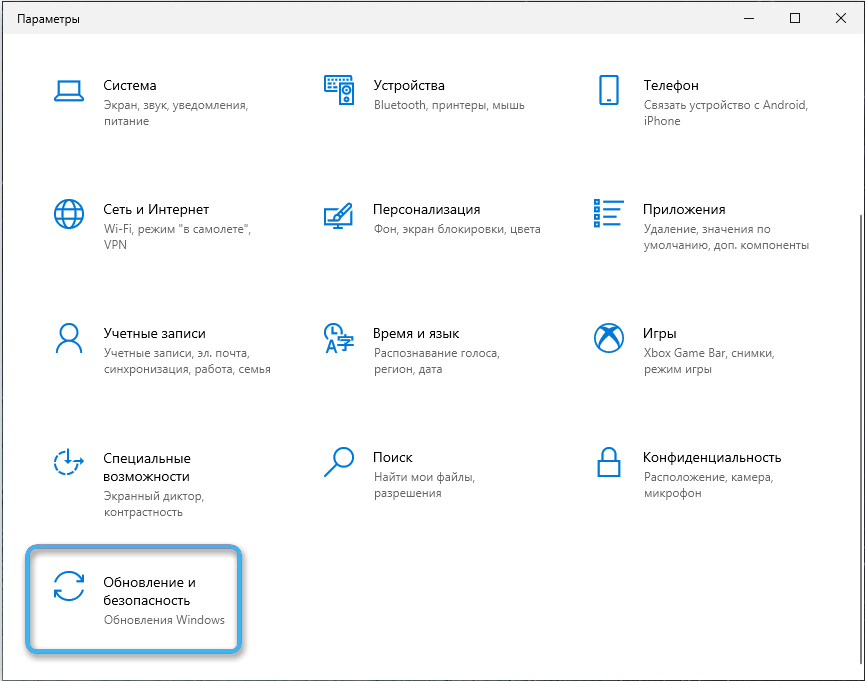
- Izberite "Preverite razpoložljivost posodobitev" in počakajte, da sistem zaključi skeniranje.
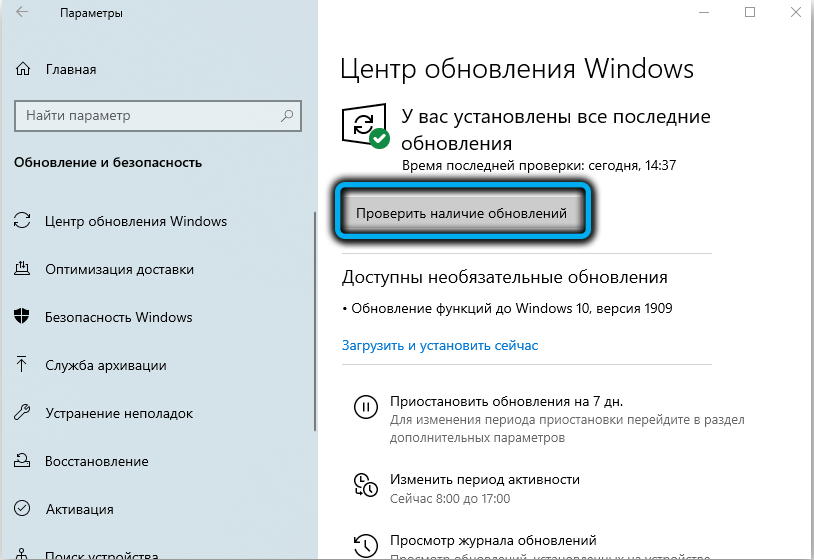
- Pritisnite gumb "Pogled izbirne posodobitve".

- Preučite razpoložljive posodobitve in namestite zastave nasproti potrebnim programom.
- Pritisnite gumb "Namestitev" ".
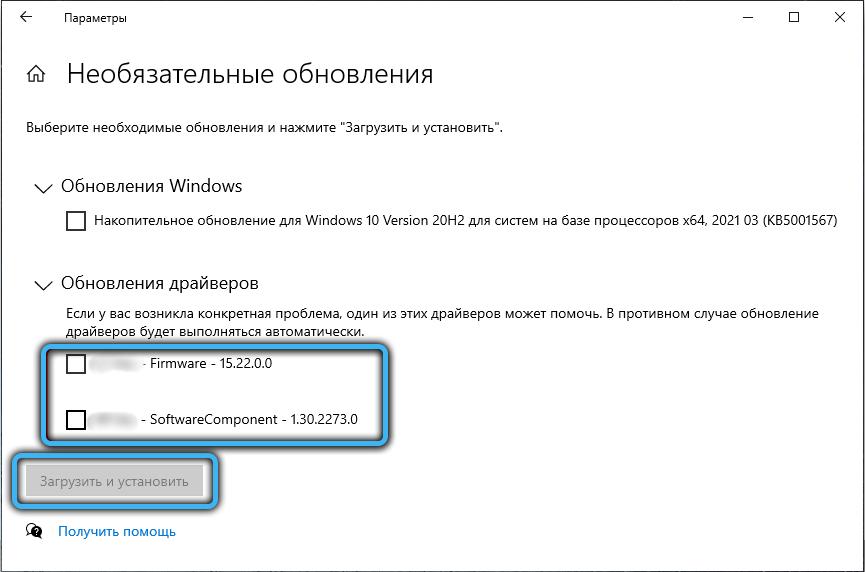
- Sledite predlaganim navodilom in namestite programsko opremo v računalnik.
V nekaterih primerih je za pravilno delovanje novih pripomočkov potrebno znova zagnati sistem.
Če nobena od predlaganih metod ni dala potrebnih rezultatov, so težave z določeno zunanjo opremo USB povsem možne. Potrebno je preveriti njegovo zmogljivost v drugem računalniku in po potrebi obrnite na glavnega.
- « Datoteke MFC140U ni.Dll Kaj je razlog za napako in kako jo popraviti
- Učinkoviti načini za odpravo napake 0x80073712 v sistemu Windows »

